Si usa Windows 10 y para sus páginas web en localhost trabaja con IIS (Internet Information Server), puede tener serias dificultades para trabajar con Wamp, la plataforma de desarrollo de aplicaciones web que se basa en: Windows Apache MySQL Php.
Por eso te quiero revelar en este artículo cómo instalar wamp en windows 10 en unos sencillos pasos.
Cómo instalar Wamp en Windows 10

Después de descargar Wamp del sitio web oficial, inicie la instalación. Al final del proceso de instalación, inicie la aplicación. Notarás que Wamp cambia de rojo a naranja, lamentablemente sin volverse verde (es el estado que comunica el funcionamiento del programa).
Escribiendo en la barra de direcciones http://localhost/ obtendrá un error 404 y una página en blanco. La razón es que el puerto 80 que usa el servidor Wamp ya lo usa el servidor predeterminado de Windows 10 IIS.
Para resolver el problema, tendrá que cambiar el número de puerto en Wamp actuando en elhttpd.conf en Apache.
Veamos como:
Haga clic en el icono del servidor Wamp (ubicado junto al reloj de Windows 10) y en el menú seleccione Espacio> httpd.conf (también accesible desde C: wampbinapacheapachex.x.xconf).
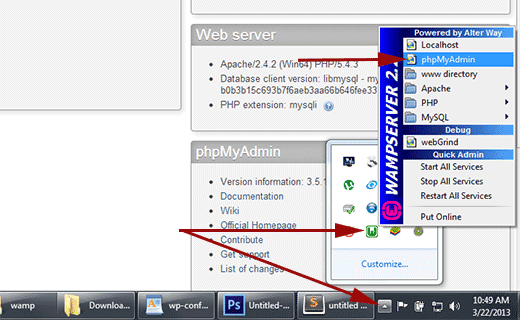
Aparecerá un archivo de texto largo en el bloc de notas, desplácese hacia abajo para Escúchanos! y cambia todos los puertos que están escuchando 80 a 8080. Busca la voz también localhost: 80 y reemplazarlo con localhost: 8080.
En resumen, reemplace las siguientes líneas:
Escuchar 0.0.0.0:80
Escuche [:: 0]: 80
con
Escuchar 0.0.0.0:8080
Escuche [:: 0]: 8080
Guarde el archivo y reinicie Wamp haciendo clic en Reiniciar todos los servicios.
Ahora podrá iniciar sesión con su URL: http://localhost:8080 y usa Wamp en Windows 10.
Deprecated: Automatic conversion of false to array is deprecated in /home/soultricks.com/htdocs/php/post.php on line 606


























